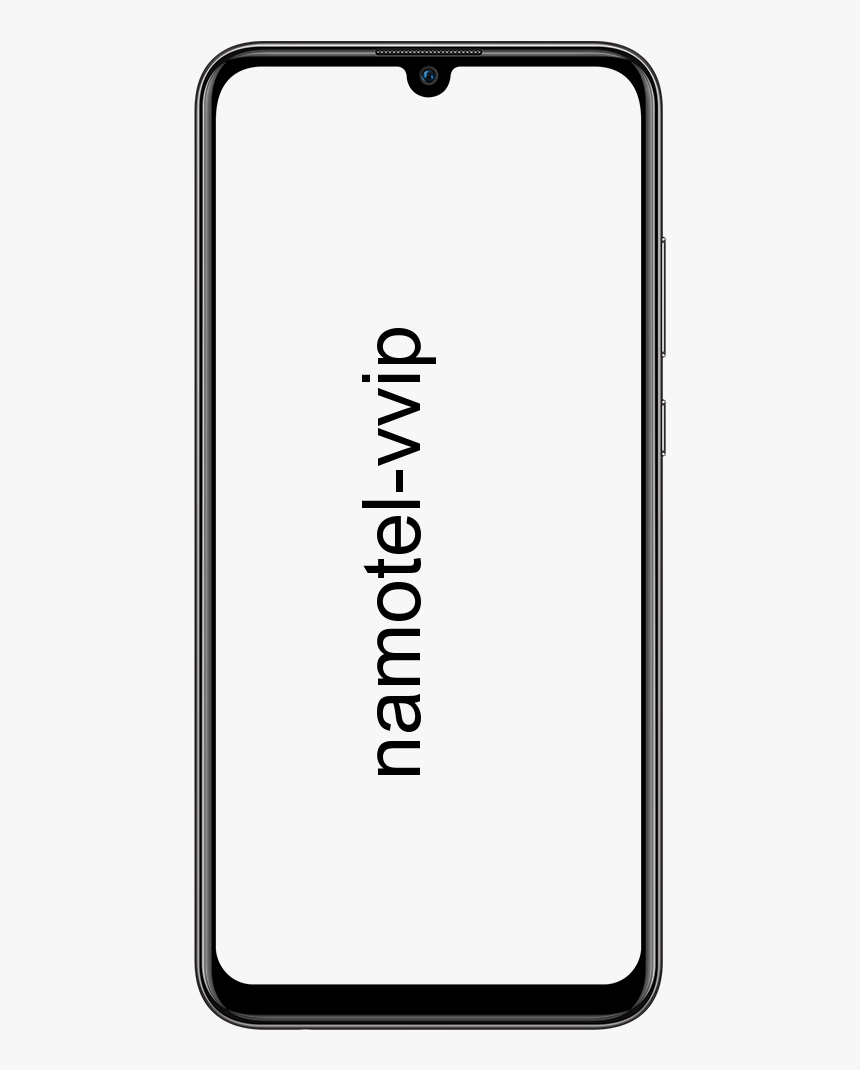Com es resolen problemes de disc dur al Windows 10
Si teniu problemes estranys de disc dur Windows 10 llavors no us preocupeu. En aquesta guia, aprendreu com comprovar-los i resoldre'ls.
A Windows 10, començareu a afrontar errors de disc dur i altres problemes, tant si el dispositiu està equipat amb un disc dur de plat giratori més antic com amb unitat d’estat sòlid (SSD). I els problemes sempre variaran, per exemple, Windows 10 no pot reconèixer la unitat. A més, es comporta de forma estranya com si es bloquegés una aplicació específica. És possible que tingueu problemes mentre actualitzeu a la versió més recent del model de Windows i altres problemes.
Si teniu problemes de problemes, també si no esteu segur que sigui un problema relacionat amb el disc dur, podeu utilitzar l'eina de comprovació del disc integrada per solucionar molts problemes habituals.
Comproveu el disc:
Check Disk (chkdsk) és una eina que analitza la integritat del sistema de fitxers en un volum i corregeix els errors lògics. A més, l'eina escaneja i repara els sectors defectuosos quan les dades no es poden escriure correctament a la unitat o a causa d'un problema físic amb la unitat.
En aquest article, aprendreu les instruccions per comprovar i reparar els problemes del disc dur o els seus motius mitjançant l’eina Comprova el disc (chkdsk) integrada a Windows 10.
safari no pot verificar la identitat del lloc web
Motius dels problemes del disc dur

El problema del disc dur de Windows és el resultat del bloqueig del disc dur. Però també es pot produir a causa de fitxers del sistema, error del registre, fallada de la memòria RAM, etc. Vegem els possibles motius dels problemes del disc dur a Windows 10:
Chrome obre les pestanyes mòbils a l'escriptori
- Error de fitxers del sistema: Hi ha molts motius que poden provocar errors de fitxers del sistema. o Desinstal·lació o instal·lació incompleta del programa, supressió de fitxers confidencials del sistema o funcionament incorrecte d'un programa del sistema, fitxers fragmentats, error de registre, etc. Totes provoquen la corrupció dels enllaços que falten durant l'operació del sistema. Tanmateix, fa que el sistema funcioni perfectament, provocant un error en el fitxer del sistema.
- Error del disc dur / Sectors defectuosos - Hi ha molts sectors que es poden moure malament a la partició lògica del disc dur. A més, pot haver-hi un aixafament mecànic del disc dur. Aquests problemes creen sectors deficients al disc dur. No obstant això, és un dels problemes més greus amb el disc dur o una amenaça per a les dades disponibles al vostre PC.
- Atac de virus - Alguns dels problemes més comuns inclouen un atac de virus al vostre PC. Quan el virus s'ha estès per l'ordinador, és probable que tot el sistema estigui infectat. De manera que pugueu utilitzar l'antivirus per controlar els danys, però la falla bàsica generalment no es repara. En aquesta situació, la corrupció del fitxer de la PC i el dany al registre són un fet natural. Simplement obstaculitza en gran mesura la funcionalitat del vostre PC.
- Danys de l'usuari: El dany causat per un funcionament incorrecte d’un sistema pot provocar l’error del disc dur. Té un paper important en danyar el disc dur. Tanmateix, els danys poden incloure un tancament incorrecte, canvis en la configuració del registre del sistema, modificació de la ubicació dels fitxers del sistema, connectors incorrectes, etc.
- Dany físic - Un dany físic al disc dur pot provocar aquests missatges d'error des de Windows. Els mecanismes de refredament disfuncionals, el sobreescalfament i les sacsejades físiques poden ser el motiu perquè el disc dur no funcioni correctament.
Com es resolen problemes de disc dur al Windows 10

Solucioneu problemes de disc dur mitjançant el tauler de control
Si teniu problemes de disc dur, podeu utilitzar l'eina Comprova el disc a Windows 10 per resoldre alguns errors amb aquests passos:
Pas 1:
Dirigeix-te al Explorador de fitxers .
Pas 2:
Toqueu Aquest PC des del tauler esquerre.
Pas 3:
A la part inferior dels dispositius i unitats, toqueu amb la dreta el disc dur que vulgueu comprovar, reparar i triar Propietats .
Pas 4:
Toqueu el botó Eines fitxa.
Pas 5:
A la part inferior de la comprovació d'errors, toqueu el botó Comprovar botó.
Pas 6:
Toqueu el botó Escaneja la unitat opció.
root galaxy s6 verizon 5.1.1
Pas 7:
Quan la utilitat no pugui trobar cap error, toqueu el botó Tanca botó. En cas que hi hagi errors que no s’hagin pogut reparar. Apareix un missatge per programar un altre escaneig durant l’altre reinici.
Quan hàgiu completat la instrucció, el disc dur hauria de continuar funcionant sense problemes.
Corregiu els errors del disc dur mitjançant el símbol del sistema
D'altra banda, és possible comprovar i resoldre els errors del disc dur mitjançant l'eina Comprova el disc (chkdsk) mitjançant el símbol del sistema amb aquestes instruccions:
Pas 1:
Dirigeix-te a començar .
Pas 2:
Cercar Símbol d'ordres , toqueu amb el botó dret del ratolí el resultat superior i trieu Executa com administrador .
Pas 3:
Introduïu l'ordre següent per executar l'eina chckdsk i premeu Entra :
/FPas 4:
O si voleu resoldre els sectors defectuosos del disc dur, feu servir aquesta ordre i premeu Entra.
llista retroarch de nuclis
/RSempre heu de començar amb el /F canvieu per resoldre errors, però si encara teniu problemes, hauríeu de comprovar l'eina del disc amb el
chkdsk /f c:, que també executa l'ordre amb el
chkdsk /r c:l'interruptor activat.
Després de l'escaneig, quan es detectin els errors, però hi ha alguns fitxers oberts, se us demanarà que programeu un escaneig durant l'altre reinici, cosa que us suggerim.
Paràmetres CHKDSK

CHKDSK té una gran biblioteca de paràmetres que podeu utilitzar per canviar el comportament del programa.
- - Aquest paràmetre permet establir una lletra de la unitat (amb dos punts) o el nom del volum. En realitat no voleu els personatges.
- / v - Mostra el nom de cada fitxer de cada directori quan es comprova el disc.
- / r - El paràmetre / r localitza sectors defectuosos i fa una còpia de seguretat de la informació llegible. Tanmateix, el disc ha d'estar bloquejat. A més, inclou la funcionalitat de / f, amb anàlisi addicional dels errors físics del disc.
- / x - El paràmetre obliga a desmuntar primer el volum si cal.
- / i - Podeu utilitzar aquest paràmetre amb una unitat formatada amb la versió NTFS. Pot accelerar CHKDSK després de realitzar una comprovació menys vigorosa de les entrades d'índex. A més, limita la quantitat de temps necessari per executar CHKDSK.
- /? - Mostra un fitxer d'ajuda amb una llista de paràmetres i altres passos per utilitzar CHKDSK.
Utilitzeu PowerShell per solucionar problemes de discos
Pas 1:
Dirigeix-te al PowerShell com a administrador.
- Per escanejar i reparar : Entrada Repair-Volume-DriveLetter - Això repararà o escanejarà la unitat donada. També podeu fer-ho per a totes les unitats.
- Per a l'escaneig i la reparació fora de línia: Simplement escriviu Repair-Volume-DriveLetter - offlinescanandfix. L'ordre fa que el volum estigui fora de línia per escanejar i resoldre el problema.
- Anàlisi ràpida: Reparació d'entrada- Volume-DriveLetter -scan . - Això simplement escaneja i mostra els errors de la unitat designada.
- Fix Fix: Entra Repair-Volume-DriveLetter -SpotFix - aviat retirarà el volum fora de línia i solucionarà els problemes o errors registrats com a fitxer malmès.
Actualitzeu el controlador de dispositiu USB:
És possible que el controlador del dispositiu extern estigui obsolet. Simplement podeu actualitzar el controlador després d’obrir la funció de Gestor de dispositius de Windows i aquí teniu l’article complet per ajudar-vos a fer-ho.
Pas 1:
Aneu al Gestor de dispositius introduint la paraula clau a la barra de cerca de Windows.
Pas 2:
Ara especifiqueu el controlador a la secció Controladors de bus sèrie universal i toqueu-hi.
transmissió nfl en codi
Pas 3:
A continuació, toqueu Actualitzar controlador i trieu l'opció Cerca automàticament el programari del controlador actualitzat.
Pas 4:
Ara permet al gestor fer la seva feina.
Conclusió:
Per concloure, sabem que Windows 10 proporciona moltes opcions per evitar el disc dur. Aquests problemes amb el disc dur poden provocar que la vostra unitat estigui malmesa o que no funcioni correctament. Proveu de fer una còpia de seguretat de les vostres dades abans de començar a resoldre els problemes.
Llegiu també: